
Muzica pe YouTube revine - deși puțin încet - și, deși niciun serviciu nu este perfect, există multe lucruri de apreciat în YouTube Music. Există, de asemenea, multe de detestat, cum ar fi erori în interfața de utilizare, caracteristici incomplete și lipsa gestionării bibliotecii. Muzica YouTube este destul de utilizabilă și destul de bună la oferirea de muzică care te va ajuta să stai, dar există câteva lucruri pe care le poți face pentru a-ți îmbunătăți experiența.
Învață să dai pauză
Butonul de pauză este probabil cel mai important buton dintr-o aplicație de muzică, dar cel mai important buton de pauză din YouTube Music nu se află pe ecranul de redare: se află în setările de confidențialitate și locație. Înainte să vă așezați să căutați sute de melodii și să vă construiți biblioteca, înainte de a vă pregăti lasă YouTube Music DJ petrecerea ta pentru tine, înainte de a o preda copilului tău pentru a-i lăsa să aleagă muzica, întrerupeți istoricul YouTube.
Verizon oferă Pixel 4a la doar 10 USD / lună pe noile linii nelimitate

Comutările din confidențialitate și locație vă permit să faceți pauză în istoricul dvs. YouTube - istoricul căutărilor și / sau istoricul vizionărilor - și în timpul pauzei, nimic nu este adăugat în istoricul, căutatul nu este salvat, iar singura muzică adăugată în matrice pentru recomandările dvs. este melodia pe care o ridicați cu degetul în sus, cu degetul în jos sau pe care o adăugați la bibliotecă.
Pauza în timp ce construiți biblioteca este deosebit de importantă, deoarece înseamnă că, dacă ascultați mai multe videoclipuri în căutarea unui anumit remix sau cover pe care îl preferați, refuzurile nu intră în istoricul dvs. sau recomandări. De asemenea, ascultați mult mai multă muzică atunci când vă construiți biblioteca și, fără ca istoria să fie întreruptă, vă poate face ca istoria vizionărilor din acea zi să fie ridicol de lungă.
Adunați mixtape-urile
Uneori doriți doar ca aplicația dvs. muzicală să aleagă muzica pentru dvs. Mixurile Spotify's Made for You exemplifică cât de uimitoare pot fi stațiile algoritmice atunci când sunt făcute corect, iar pe YouTube Music există două mixtape pe care trebuie absolut să le verificați:

Mixtape-ul tău este un post de radio interminabil construit pe baza gusturilor și istoriei tale. Mixtape-ul tău se poate împiedica de câteva ori când folosești YouTube Music pentru prima dată, dar continuă să cânți melodiile în sus și în jos. Dacă poți, redă mixtape-ul pe Site-ul desktop YouTube Music astfel încât să puteți ridica melodiile sau să le eliminați din coadă înainte de a ajunge la ele în ordinea de redare.
Mixtape offline este o comparație mai directă cu cea a lui Spotify Mixuri zilnice - un mix bazat pe biblioteca dvs. și este actualizat la fiecare 24 de ore pe baza a ceea ce ați ascultat ieri - dar are două diferențe distincte. Mixtape offline are o limită de 100 de melodii și, după cum sugerează și numele, este disponibil offline.



Prima dată când accesați secțiunea Descărcări de pe YouTube Music, vi se va cere să activați mixtape-ul offline. Fă-o imediat. Acest lucru nu numai că vă va oferi un mix de încredere pe care să îl ascultați în timp ce vă deplasați, ci este cel mai simplu mod de a porni un amestecați offline, deoarece YouTube Music nu are opțiunea „Shuffle All” și „Doar descărcat” de pe Google Play Music modul. Poate fi setat între 1-100 de melodii și, cu cât este mai mare, cu atât mai mult puteți să vă blocați offline.
Carduri SD, învățați să vă monitorizați singuri utilizarea stocării
YouTube Music a făcut descărcările mai ușoare ca niciodată pentru YouTube Music Premium - da, aveți nevoie de Premium pentru descărcări - cu o excepție foarte vizibilă. Dacă aveți un telefon cu un card microSD, cum ar fi un Samsung Galaxy S9, puteți descărca albume, liste de redare, melodii și Mixtape offline.

Dar când accesați setările de descărcare, aplicația va spune că folosiți 0 MB, chiar dacă aveți gigaocteți de date salvate.
YouTube Music nu vă permite să alegeți spațiul de stocare pe care îl utilizați pentru descărcări - aplicația principală YouTube o face - dar se pare că este implicit stocarea extensibilă. Spațiul de stocare afișat în setările de descărcare este setat la spațiul de stocare intern și, din moment ce YouTube Music nu folosește spațiul de stocare intern, acesta afișează 0 MB utilizați.
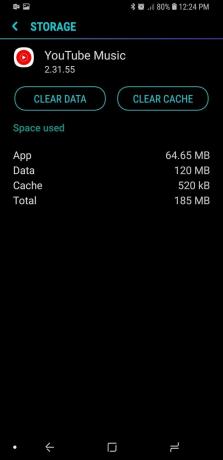


Accesarea informațiilor despre aplicația YouTube Music nu arată, de asemenea, cât de multe date preluează descărcările dvs. Dacă doriți să vedeți cât ați descărcat, va trebui să scoateți o aplicație de gestionare a fișierelor și să o căutați singur. Mergi la Card SD / Android / date și apăsați lung com.google.android.apps.youtube.music. Deschideți Proprietățile sau detaliile dosarului și veți vedea dimensiunea dosarului, oferindu-vă cantitatea de date folosită de descărcările offline și cache-ul YouTube Music.
Găsiți albume prin rezultatele căutării melodiilor
YouTube Music este un serviciu nou pentru majoritatea utilizatorilor și, ca atare, majoritatea dintre noi încă ne construim bibliotecile. În procesul de construire a bibliotecii mele, am întâlnit o problemă ciudată, dar frecventă: aș căuta un album și nu va apărea în rezultatele căutării albumului. Cu toate acestea, melodiile din acel album ar fi în rezultatele căutării, așa că am știut că albumul este acolo undeva.
Este o eroare, pentru a fi sigur - una sper că YouTube Music va remedia post-ostilitatea - dar dacă vi se întâmplă, iată ce trebuie să faceți:
- Atingeți cântece în categoria carusel de sub bara de căutare.
-
Dacă vedeți o melodie din albumul dorit, atingeți pictogramă cu trei puncte în dreapta cântecului.

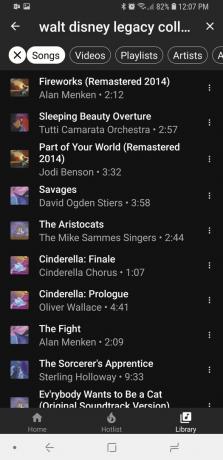
- Glisati in sus din meniul melodiei care apare pentru a dezvălui toate opțiunile.
-
Atingeți Accesați Album.

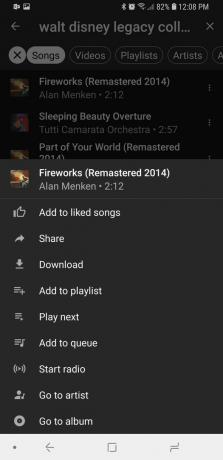
Veți fi direcționat la lista completă a albumelor, unde puteți adăuga melodie la bibliotecă, descărca albumul și adăuga albumul la biblioteca dvs. Aș opri un moment înainte de a adăuga acel album în biblioteca dvs., totuși.
Fii pretențios când adaugi albume
Dacă începeți în YouTube Music, trebuie să vă completați biblioteca, astfel încât să aveți ceva de ascultat și YouTube să aibă pe ce să se bazeze recomandările sale. Veți fi tentați să faceți ceea ce faceți în alte aplicații muzicale și începeți să adăugați albume în stânga și în dreapta în biblioteca dvs. Luptați cu acest îndemn.

Fiecare album pe care îl adăugați în bibliotecă este adăugat în playlisturile salvate din aplicația principală YouTube. Dacă înnebunești albumul, lista playlisturilor tale de pe YouTube va deveni rapid imposibil de gestionat. Fiți pretențios la ce albume adăugați:
- Nu adăugați niciun album Singles în biblioteca dvs. Doar adăugați single-ul la melodiile apreciate și mergeți mai departe.
- Dacă îți place jumătate din album sau mai puțin, adaugă doar acele 4-6 melodii la melodiile apreciate sau la o listă de redare.
- Dacă ascultați un album în ordine sau la redare cu orice regularitate, adăugați albumul în biblioteca dvs.
Folosiți Bluetooth în loc de Casting
Distribu muzică în fiecare zi de la Muzică Google Play la Google Home. Sunt un fan înflăcărat al comenzilor muzicale pe care le aveți atunci când lansați muzică pe Google Home. Dacă doriți să utilizați YouTube Music cu Google Home, setați-l ca furnizor principal de muzică și apelați la un anumit cântec sau post, dar nu aș recomanda distribuirea cu YouTube Music.

Redă aleatoriu și repetă dispariția din comenzile cozii YouTube Music în timp ce trimiți. Ordinea de redare se poate schimba, de asemenea, mai ales dacă ați modificat o stație folosind „Redare următoare” și „Adăugare la coadă”. Pe scurt, castingul cu YouTube Music nu este fiabil și ar trebui să luați în considerare utilizarea Bluetooth în loc de Casting atunci când doriți să introduceți YouTube Music în difuzoare mai mari și mai bune.
Oh, și dacă sunteți utilizator YouTube Music Free, puteți oricum să le aruncați pe Chromecasts cu ecrane, deoarece Redarea în fundal este o funcție YouTube Music Premium. Singurul mod în care folosești YouTube Music gratuit pe Google Home este prin Bluetooth.
Randul tau
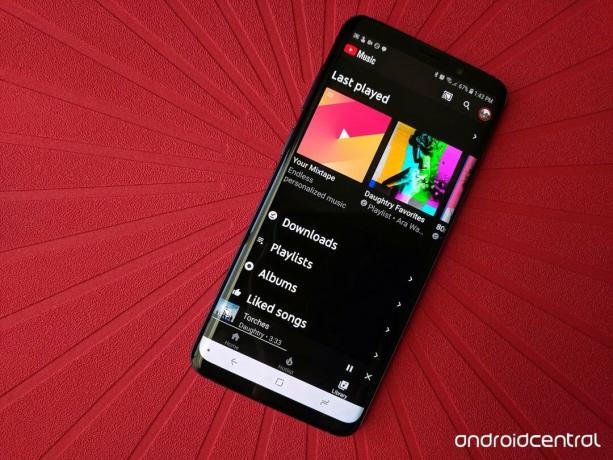
Ce ciudățenii Muzica pe YouTube te-ai dat seama? Aveți un truc secret pentru a forma apelurile recomandărilor YouTube fără a-i oferi un potop în sus și în jos? Aveți sfaturi pentru a crea o listă de redare mai bună, mai puternică și mai rapidă? Împărtășiți-le cu noi în comentarii!

Acestea sunt cele mai bune căști fără fir pe care le puteți cumpăra la orice preț!
Cele mai bune căști fără fir sunt confortabile, sună grozav, nu costă prea mult și se încadrează ușor într-un buzunar.

Tot ce trebuie să știți despre PS5: data lansării, prețul și multe altele.
Sony a confirmat oficial că lucrează la PlayStation 5. Iată tot ce știm despre asta până acum.

Nokia lansează două noi telefoane Android One bugetare sub 200 USD.
Nokia 2.4 și Nokia 3.4 sunt cele mai noi adăugiri la gama bugetară de smartphone-uri HMD Global. Deoarece ambele sunt dispozitive Android One, li se garantează că primesc două actualizări majore ale sistemului de operare și actualizări regulate de securitate timp de până la trei ani.

Condimentați-vă smartphone-ul sau tableta cu cele mai bune pachete de pictograme pentru Android.
Posibilitatea de a vă personaliza dispozitivul este fantastic, deoarece vă ajută să vă faceți dispozitivul și mai „propriu”. Cu puterea Android, puteți utiliza lansatoare terțe pentru a adăuga teme de pictograme personalizate și acestea sunt doar câteva dintre preferatele noastre.

Ara Wagoner
Ara Wagoner este scriitor la Android Central. Ea temă telefoanele și pune muzica Google Play cu un stick. Când nu scrie ajutor și instrucțiuni, visează la Disney și cântă melodii de spectacol. Dacă o vezi fără căști, RUN. O puteți urmări pe Twitter la @arawagco.
